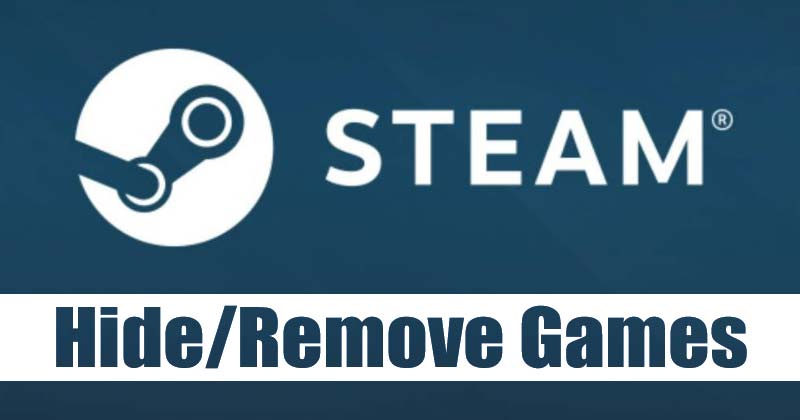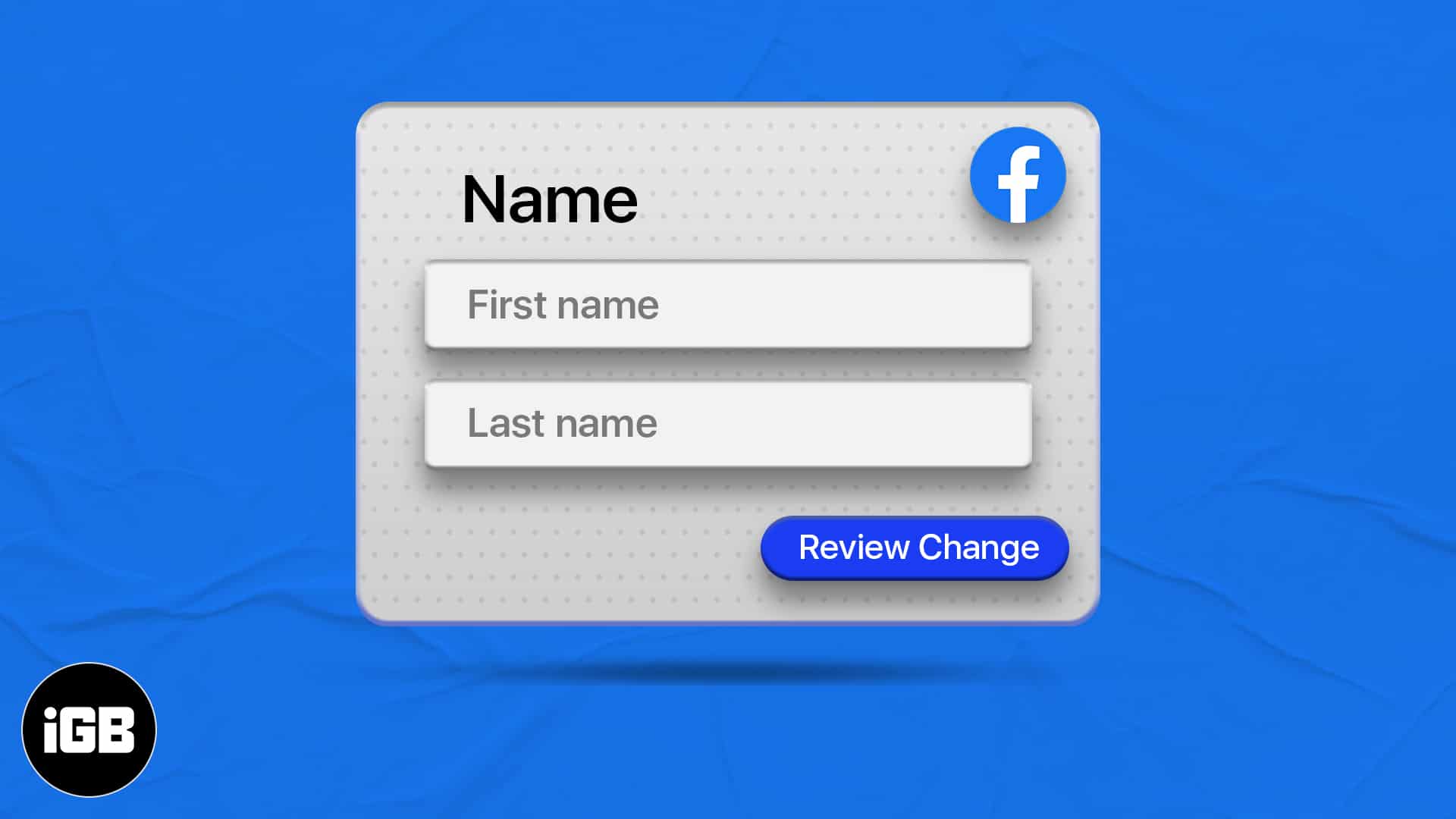Tekintettel arra, hogy a Wireshark nagyon hasznos eszköz az adatcsomagok ellenőrzésére és a hálózat forgalmának elemzésére, feltételezhető, hogy az ilyen típusú ellenőrzések futtatása a Wi-Fi-forgalomnál egyszerű. Ez nem így van. Függetlenül attól, hogy a Wireshark Linux vagy Windows verzióját használja, néhány dolgot meg kell tennie, mielőtt az eszközzel rögzítheti a Wi-Fi forgalmat.

Az Ön által használt módszerek az operációs rendszertől (OS) függően eltérőek, amint azt ebből a cikkből is megtudhatja.
Wi-Fi forgalom rögzítése a Wireshark for Linuxban
Ha a Wiresharkot Linux-alapú operációs rendszeren (azaz Ubuntun) futtatja, könnyebben rögzítheti a Wi-Fi forgalmat, mint ha Windowst használna. Ennek ellenére számos beállítási lépést el kell végeznie, mielőtt elkezdheti a forgalom rögzítését.
1. lépés – Ellenőrizze a Wi-Fi interfészt
A Wi-Fi forgalom rögzítése előtt ellenőriznie kell, hogy a Wireshark képes-e észlelni egy működőképes interfészt, amelyről a forgalmat rögzíteni tudja:
- Nyisson meg egy Wireshark terminált az „Alt + Ctrl + T” gombkombinációval.

- Típus “
iwconfig” a terminálba.
Feltéve, hogy a Wireshark egy működőképes Wi-Fi interfészt vesz fel, olyan eredményt kell adnia, amely megmutatja az interfész természetét (azaz IEEE 802.11), és néhány általános információt a hálózatról. Azt is látnia kell, hogy az interfész „Kezelt” értékre van állítva, ami azt jelzi, hogy állomás vagy kliens módban lévő interfészt ellenőriz.
2. lépés – Ellenőrizze, hogy a Wi-Fi-kártya támogatja-e a monitor módot
A Wi-Fi interfész észlelése nem jelenti automatikusan azt, hogy a Wireshark képes rögzíteni a Wi-Fi forgalmat. A Wi-Fi-kártyának támogatnia kell a Monitor módot. Ezt az alábbi lépésekkel ellenőrizheti:
- Használja az „Alt + Ctrl + T” gombkombinációt a Wireshark terminál megnyitásához.

- Írja be a következő parancsok egyikét a terminálba:

- “
iw list” - “
iw phy0 info”
- “
- Ellenőrizze a „monitor” szó jelenlétét a „Támogatott interfész módok” listában.
Ha a „monitor” szerepel a listán, a Wi-Fi-kártya támogatja a Wi-Fi-forgalom szippantásához és rögzítéséhez szükséges Monitor módot. Ha nem, akkor valószínűleg ki kell cserélnie a Wi-Fi-kártyát a Monitor móddal kompatibilisre.
3. lépés – Monitor mód konfigurálása
Amikor ellenőrizte a Wi-Fi interfészét, valószínűleg azt látta, hogy „Kezelt” módra van állítva. A Wi-Fi-forgalom rögzítéséhez ezt Monitor módra kell módosítania. Ez a példa azt feltételezi, hogy a Wi-Fi-kártya interfészneve „wlp3s0”, bár ezt a saját kártyája nevével kell helyettesítenie. A névnek megjelennie kell a Wi-Fi interfész ellenőrzésekor generált adatok között.
Feltételezve, hogy készen van az interfész neve, kövesse az alábbi lépéseket az interfész „Kezelt” módról „Monitor” módra váltásához:
- Nyomja meg az “Alt + Ctrl + T” billentyűket a terminál megnyitásához.

- Típus “
su” a szuperfelhasználói módba való belépéshez, amely feljogosítja a Wi-Fi interfész módok megváltoztatására.
- Belép “
iwconfigwlp3s0 mód monitor” a terminálba. Ne felejtse el lecserélni a „wlp3s0” szót a Wi-Fi interfész nevére.
- Típus “
iwconfig” ismét, hogy ellenőrizze, hogy a Wi-Fi interfész most Monitor módban van-e.
Ha már rendelkezik aktív Wi-Fi interfésszel, a fenti folyamat harmadik lépése a következő hibaüzenetet jelenítheti meg: „Az eszköz vagy az erőforrás foglalt”. Ha ez megtörténik, beírhatja a „ifconfig wlp3s0 down” (ismét – cserélje ki a „wlp3s0” kifejezést az interfész nevére) a Wi-Fi interfész kikapcsolásához. Innentől kezdve kövesse a fenti lépéseket, és képesnek kell lennie az interfészt Monitor módba állítani.
4. lépés – Válasszon ki egy Wi-Fi szippantó csatornát
A vezeték nélküli protokollok egy pár rádiófrekvencia-sávot tartalmaznak – 2,4 GHz és 5 GHz –, de lehetséges, hogy a Wi-Fi-kártya csak az egyiket támogatja a két csatorna közül. Tudnia kell, hogy a kártya mely csatornákat támogatja, mielőtt rögzítheti a Wi-Fi forgalmat.
Szerencsére egy egyszerű terminálparancs megmutatja a szükséges információkat:
- Nyomja meg az „Alt+Ctlr+T” gombot egy új Wireshark terminál megnyitásához.

- Típus “
iw list” és nyomja meg az „Enter” gombot.
- Ellenőrizze a felsorolt frekvenciákat, hogy megtudja, melyik csatornát használja a Wi-Fi-kártya.
Ha a kártya a 2,4 GHz-es rádiófrekvencia-sávot használja, akkor a képernyőn a 2412 MHz és 2484 MHz közötti frekvenciák felsoroláspontos listájának kell megjelennie. Ha támogatja az 5 GHz-es csatornát, egy 5180 MHz-től 5825 MHz-ig terjedő listát fog látni. Ha Wi-Fi-kártyája mindkét sávon működik, mindkét frekvenciatartományt láthatja.
Ezen frekvenciák mindegyike egy csatornaszám, amellyel észlelheti a Wi-Fi forgalmat. Tehát ezek közül a csatornatartományok közül egyet kell konfigurálnia a Monitor módban való használathoz.
- Görgessen le a listában, és válasszon frekvenciát. Mindegyikhez csatolni kell egy csatornaszámot (pl. [10]), amellyel a csatornát Monitor módba állíthatja.
- Típus “
iwconfig wlp3s0 channel 10.” Ne felejtse el módosítani a „wlp3s0” értéket a Wi-Fi interfész nevére, a „channel 10”-et pedig a kiválasztott csatornára. - Hajtsa végre a „
iwconfig” paranccsal ellenőrizheti, hogy a csatorna be van-e állítva és Monitor módban van-e.
Feltéve, hogy ez a parancs működik, készen áll a Wireshark konfigurálására a Wi-Fi forgalom rögzítésére. Mellesleg lehetséges, hogy az „iwconfig wlp3s0 channel 10” hibát ad ki, ami általában azt jelenti, hogy a csatorna nem elérhető. A Wiresharknak automatikusan le kell futtatnia az „interfész fel” parancsot, hogy végigjárja a csatornákat, amíg meg nem talál egy használhatót.
5. lépés – Kezdje el a Wi-Fi forgalom rögzítését
A telepítés befejeztével a Wiresharknak el kell kezdenie a vezeték nélküli csomagok rögzítését. Ha azt szeretné, hogy az eszköz a háttérben fusson, és közben ellenőrzéseket hajtson végre, tegye a következőket:
- Nyissa meg a terminált az „Alt + Ctrl + T” gombkombinációval.

- Típus “
[email protected]<your Wireshark folder destination># wireshark &”. Használhatja például a „[email protected]:home/packets# wireshark &”.
- Keresse meg a Wireshark indítóablakát, és kattintson duplán a Wi-Fi interfész nevére.
Innen látnia kell a „Probe Request”, „Probe Response” és „Beacon” opciókat, valamint a Wi-Fi-csatornához kapcsolódó adatok tömbjét. Egyszerűen nyomja meg a „Mentés” gombot, hogy mentse a rögzített adatokat későbbi elemzés céljából.
Wi-Fi forgalom rögzítése a Wireshark for Windows alkalmazásban
Az, hogy a Wireshark segítségével rögzíthet-e Wi-Fi-adatokat a Windows rendszerben, attól függ, hogy telepítve van-e az Npcap vagy a WinPcap könyvtár az eszközén.
Az Npcap elérhető a Windows 7 vagy újabb rendszert használó eszközökön, és letölthető a következőről: Wireshark Wiki. Támogatja ugyanazt a Monitor módot, amelyet a Wi-Fi adatok rögzítésére használnak Linux alatt, lehetővé téve, hogy hasonló lépéseket kövessen az adatok rögzítésének elindításához egy Windows-gépen.
A WinPcap nem támogatja a Monitor módot, vagyis nem tudja nyomon követni a Wi-Fi forgalmat, ha ez a könyvtár telepítve van a Wireshark verziójában. Sajnos nem frissíthet az Npcap könyvtárra, ha a Windows 7 előtt kiadott Windows verzióját használja.
Végül, az Npcap könyvtár telepítése nem garantálja, hogy Wi-Fi adatok rögzítésére használhatja. A Wireshark webhely szerint számos mögöttes probléma akadályozhatja az adatrögzítést, beleértve a meglévő hálózati adaptereket és az általuk használt illesztőprogramokat.
Oldja meg a Wi-Fi rögzítési problémáit a Wiresharkban
A Wireshark Linux-verziójában tagadhatatlanul könnyebb beállítani a Wi-Fi forgalomrögzítést, mint a Windows-verzióban, elsősorban azért, mert nem kell aggódnia a funkcióhoz megfelelő könyvtárak telepítése miatt. Ennek ellenére ennek a műveletnek a végrehajtásához Linuxon több ellenőrzést is le kell futtatnia, bár ezek elég egyszerűek ahhoz, hogy ne okozzanak gondot a Wireshark veteránjainak.
Miért szeretné észlelni és rögzíteni a Wi-Fi forgalmat a Wireshark segítségével? Kipróbálta már korábban, de kompatibilitási problémákat talált az útjába? Mondja el nekünk tapasztalatait a megjegyzés rovatban.